
דף הבית של גוגל הוא מצטרף חדש בשוק המכשירים העוזרים הקוליים, שם אמזון הד מכהן כמנצח הבלתי מתנגד במשך כמעט שנתיים. כך תגדיר את מכשיר Google Home שלך והתחל להנפיק פקודות קוליות דיבוריות לחלוטין.
מהו הבית של גוגל ומדוע ארצה?

דף הבית של גוגל הוא בעצם הגרסה של גוגל ל- Amazon Echo. זה מאפשר לך לעשות פחות או יותר את אותם הדברים שאתה יכול לעשות עם העוזר הקולי של Android שלך, אך בלי לשלוף את הטלפון שלך כדי להשתמש בו. במקום זאת, זהו מכשיר עצמאי היושב על השולחן, השיש או השולחן הצדדי שלך ותמיד מוכן ללכת בכל פעם שאתה רוצה לשאול שאלה או להוציא פקודה קולית.
אם עדיין אין לך הד של אמזון אבל אתה רוצה לראות על מה כל המהומה, קבלת הבית של גוגל היא אלטרנטיבה שאתה יכול לבדוק, במיוחד מכיוון שהיא עולה רק 129 דולר ואילו ההד הוא במחיר של 179 דולר .
נכון, ההד הוא כנראה אפשרות טובה יותר כרגע תומך במכשירי smarthome נוספים , אך ל- Google Home יש כמה תכונות בלעדיות משלה - כמו גישה לספריית הידע ההמונית של גוגל, או היכולת לשלוט ב- Chromecast שלך (מה שאמזון לא יכולה לעשות).
קָשׁוּר: כיצד להגדיר ולהגדיר את הד האמזונס שלך
כיצד להגדיר את דף הבית של Google
הגדרת הבית של גוגל אורכת מספר דקות בלבד, ולאחר מכן תצא למירוצים. לאחר שתחבר את המכשיר, הוא יאותחל אוטומטית ומשם תצטרך להוריד את אפליקציית Google Home לטלפון שלך, הזמינה עבור iOS ו דְמוּי אָדָם .
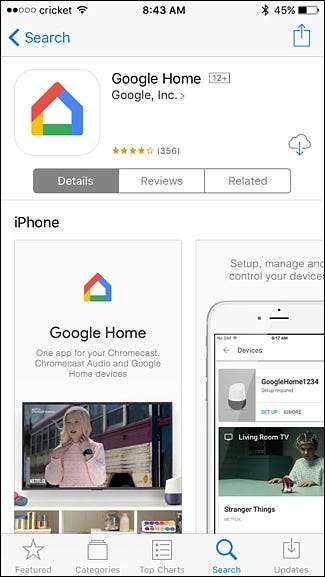
פתח את האפליקציה והקש על "קבל" בפינה השמאלית התחתונה של המסך.

האפליקציה תודיע לך כי דף הבית שלך ב- Google נמצא. לחץ על "המשך" כדי להתחיל בתהליך ההתקנה.
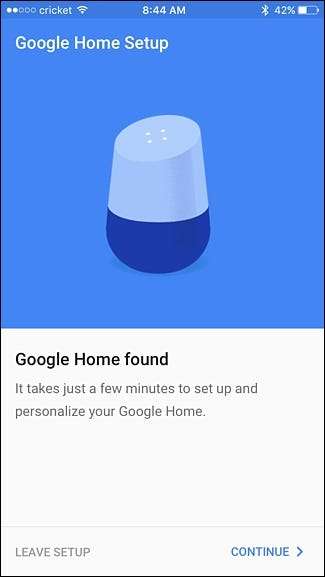
כשהאפליקציה מתחברת לבית שלך ב- Google, המכשיר ישמיע צליל בדיקה כדי לאשר שהוא מחובר. הקש על "הפעל צליל בדיקה" כדי להתחיל בתהליך זה.

הקש על "שמעתי את הצליל" בפינה השמאלית התחתונה אם שמעת את מכשיר הבית של Google פולט צליל. אם לא, בחר "נסה שוב".
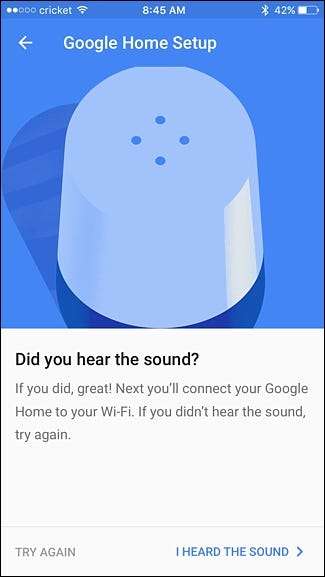
במסך הבא תבחר באיזה חדר מכשיר ה- Google Home שלך נמצא. הקש על "בחר חדר" ובחר חדר. ברגע שזה נעשה, לחץ על "המשך" למטה בתחתית.

לאחר מכן, תחבר את דף הבית של Google שלך לרשת ה- Wi-Fi שלך. הקש על "בחר רשת Wi-Fi" ובחר את הרשימה שלך.
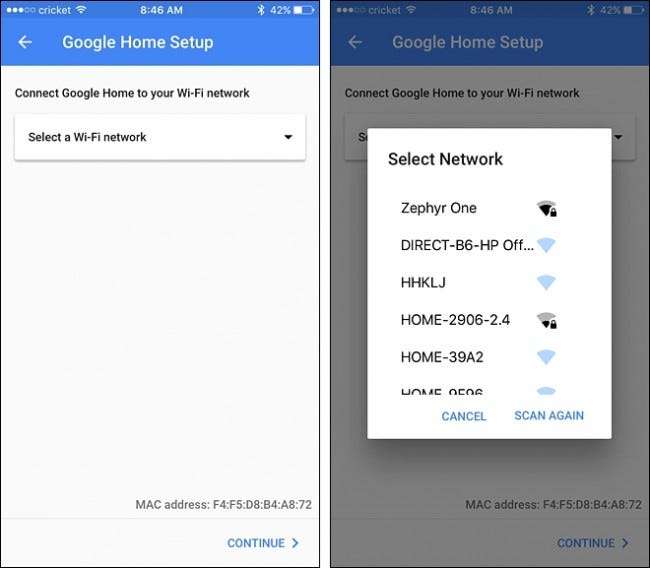
הזן את הסיסמה עבור רשת ה- Wi-Fi שלך ולחץ על "המשך" בתחתית.
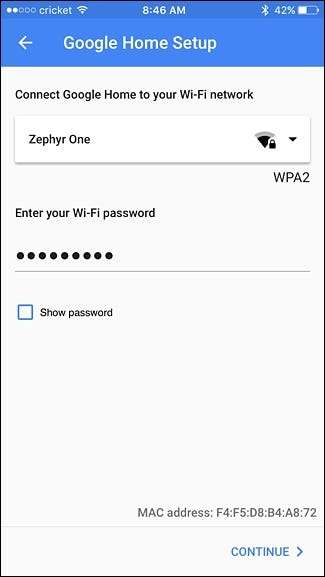
ברגע שהוא מחובר לרשת ה- Wi-Fi שלך, הקש על "כניסה".
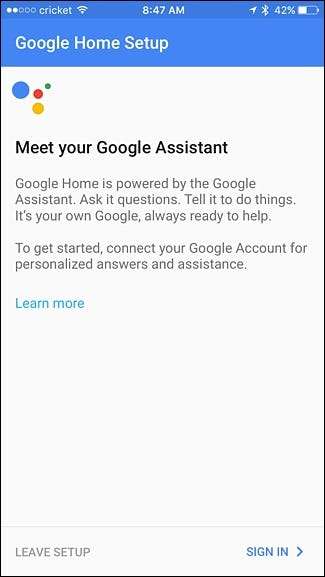
אם אתה כבר מחובר לאפליקציות Google אחרות בטלפון שלך, חשבון Google שלך אמור לצוץ אוטומטית. הקש על "המשך כ [your name]". אם לא, תצטרך להיכנס לחשבון Google שלך לפני שתמשיך.
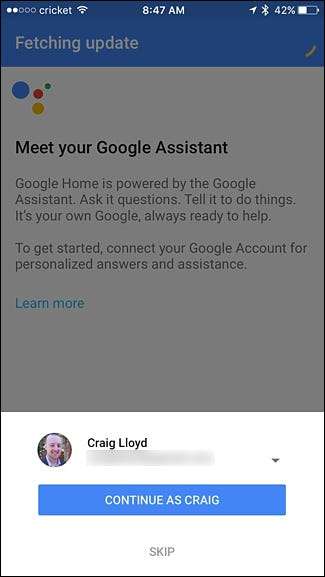
במסך הבא תישאל אם Google Home יכולה לגשת למידע האישי שלך, כגון לוח השנה, ההערות, פרטי הטיסה שלך וכן הלאה. זה מאפשר ל- Google Home לספק לך תוצאות טובות יותר עם פקודות קוליות מסוימות (כמו לשאול מה עומד על סדר היום שלך להיום). זכור כי כל מי שנמצא בטווח הדיבור יכול לגשת למידע זה. בחר באפשרות "אפשר" או "דלג" בתחתית.

השלב הבא הוא הגדרת המיקום שלך ומתן ל- Google הרשאה לגשת אליו. האפליקציה תנסה לאתר את מיקומך, אך אם היא כבויה בדרך כלשהי, תוכל ללחוץ על סמל העיפרון בצד ימין ולהיכנס למיקום שלך באופן ידני. לאחר שתסיים, הקש על "הגדר מיקום" למטה בתחתית.
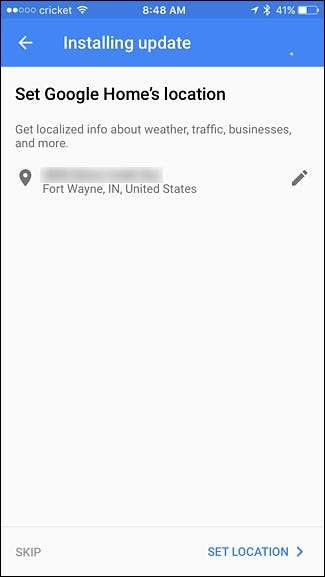
במסך הבא תוכל לבחור אם ברצונך לקבל התראות בדוא"ל אודות החדשות האחרונות ומידע אודות דף הבית של Google. השתמש במתג ההפעלה בצד ימין ואז לחץ על "המשך".
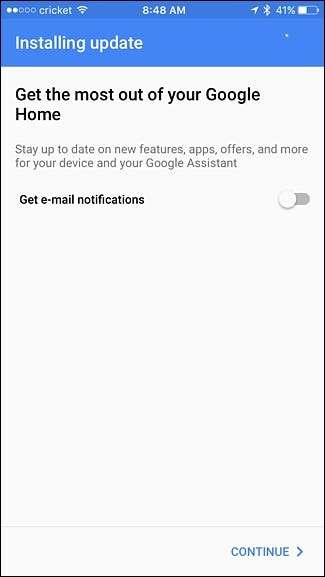
לאחר מכן, בחר באיזה ספק הזרמת מוסיקה אתה רוצה להשתמש ב- Google Home שלך. ברור ש- Google Play מוסיקה ו- YouTube Music הן אפשרויות, אך ניתן גם לקשר ל- Spotify או לפנדורה. לחץ על "המשך" כשתסיים לעבור לשלב הבא.
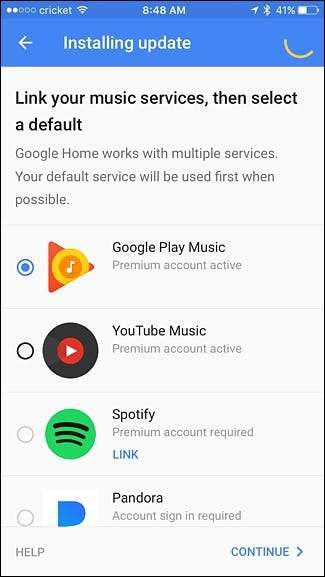
לאחר מכן, ייתכן שתקבל הודעה שאומרת שה- Google Home שלך עדיין מתעדכן, אז שב חזק כמה רגעים וחכה שהוא יסתיים.
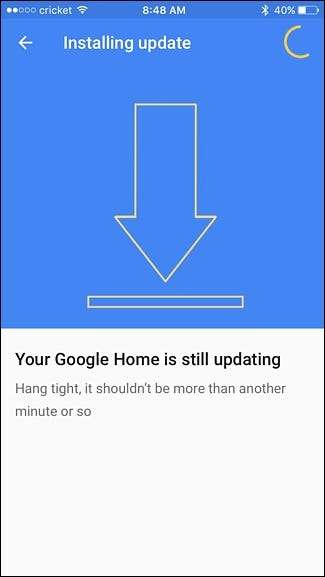
לאחר סיום העדכון, יהיה עליו לאתחל מחדש. הקש על "אתחל מחדש" בפינה השמאלית התחתונה.
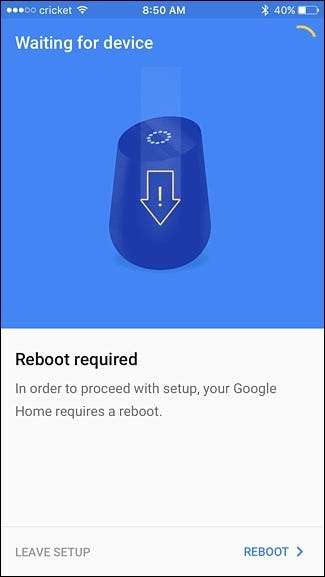
לאחר ההפעלה מחדש, האפליקציה תגיד שההגדרה הושלמה. לחץ על "המשך" כדי לעבור להדרכה או בחר "דלג על הדרכה".
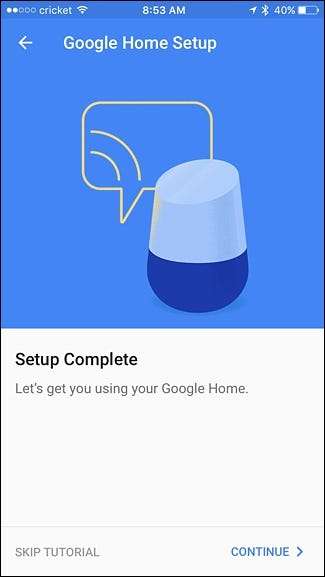
ההדרכה אינה מורכבת מלתת לך כמה פקודות קוליות שתוכל להשתמש בהן ומראה לך כיצד להשתמש בהן. לחץ על "סיום הדרכה" על המסך האחרון כדי לצאת ממנו.
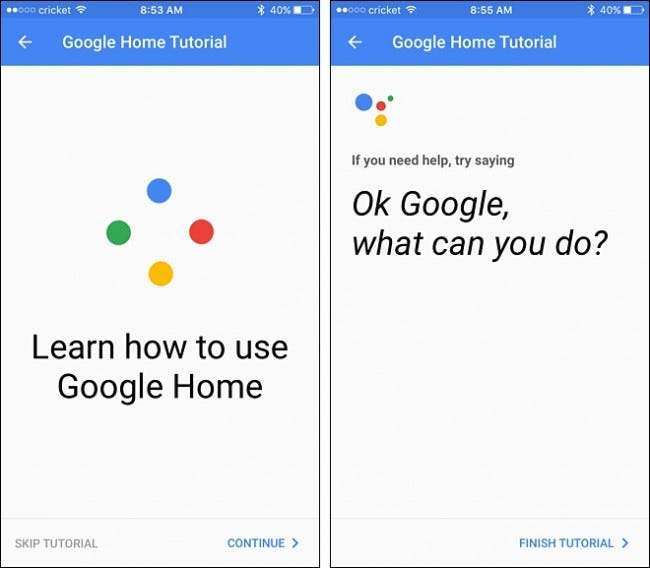
לאחר מכן תועבר למסך ההגדרות של דף הבית של גוגל (שם יכול להיות רעיון טוב לבחון ולראות מה תוכל להתאים אישית). הקשה על החץ האחורי בפינה השמאלית העליונה תעביר אותך למסך "התקנים" של האפליקציה, שם בית Google שלך יופיע ברשימה.
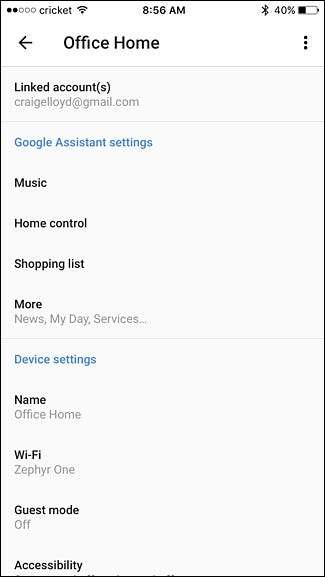
בשלב זה, בית Google שלך מוכן לשימוש ותוכל להתחיל להשתמש בו. פשוט אמור "Ok Google" ו- Google Home יתחיל להקשיב. אחרי זה העולם הוא הצדפה שלך.






